تعرف على كيفية كسر الحماية من خلال برنامجنا التعليمي خطوة بخطوة واستمتع بالوصول إلى المفضلة لديك تطبيقات البث عبر الإنترنت.
أمازون فاير ستيك ليست كلمة جديدة بالنسبة لنا وتحظى بشعبية كبيرة بين الجماهير كجهاز بث عبر الإنترنت غني بالميزات. إنها أداة منخفضة التكلفة تتيح لك ذلك دفق الأفلامومقاطع فيديو وبرامج تلفزيونية من مواقع شهيرة بما في ذلك Hulu و Netflix و Amazon Prime وغير ذلك الكثير.
ومع ذلك ، فهي ليست خالية تمامًا من العيوب وتتطلب رسوم اشتراك للوصول إلى المحتوى عبر الإنترنت من الترفيه و مواقع الأفلام.
في مثل هذه السيناريوهات ، يأتي كسر الحماية لإنقاذك ويساعدك على تجاوز جميع القيود التي تفرضها الشركة المصنعة.
لذا ، قبل الانتقال إلى دليلنا المفصل خطوة بخطوة كيفية عمل جيلبريك FireStick، فلنلق نظرة سريعة على المفهوم ككل.
ما هو Jailbroken Firestick؟
كسر الحماية يعني تجاوز التقييد الافتراضي المليء بجهازك. إنه يعني كسر الجدران التي تفصل بينك وبين الترفيه اللامحدود والبث غير المقيد.
تتضمن العملية استخدام تطبيق جهة خارجية أو برنامج ثابت معدل. حالما تمتلك كسر الحماية الخاص بك يمكنك بسهولة تحميل أي تطبيق على جهازك يستحيل تنزيله من تطبيق Amazon.
ما هي الحاجة لكسر حماية Firestick؟
يمكنك كسر حماية Firestick الخاص بك للوصول إلى محيط البث عبر الإنترنت دون دفع مبلغ ضخم. من المسلسلات التلفزيونية إلى الأفلام عبر الإنترنت ، يضمن البث التلفزيوني المباشر والقناة الرياضية Jailbreaking الوصول السهل والفوري إلى قنوات الترفيه المفضلة لديك.
أشر إلى الملاحظة: تعتبر عملية كسر الحماية الخاصة بك آمنة وقانونية تمامًا لأنها لا تفرض أي رسوم خفية في جهازك. ومع ذلك ، يلزمك التأكد من أن الموقع الذي تختاره لا يقع تحت انتهاك قضايا حقوق الطبع والنشر.
كيفية Jailbreak Firestick - الدليل الكامل
تعد عصا النار المحملة بالكامل بمتعة غير محدودة ولكنها تأتي بسعر ممتاز. كسر الحماية يمنحنا عملية إنقاذ سهلة ولا يتطلب أي خبرة فنية. الرجوع عن كثب إلى دليلنا لكسر حماية Firestick الخاص بك.
الخطوة 1: إعداد FireStick لكسر الحماية
شروط مسبقة قليلة:
- فايرستيك
- جهاز التحكم عن بعد و
- اتصال إنترنت سريع التشغيل
1. قم بتوصيل عصا Amazon Fire TV الخاصة بك
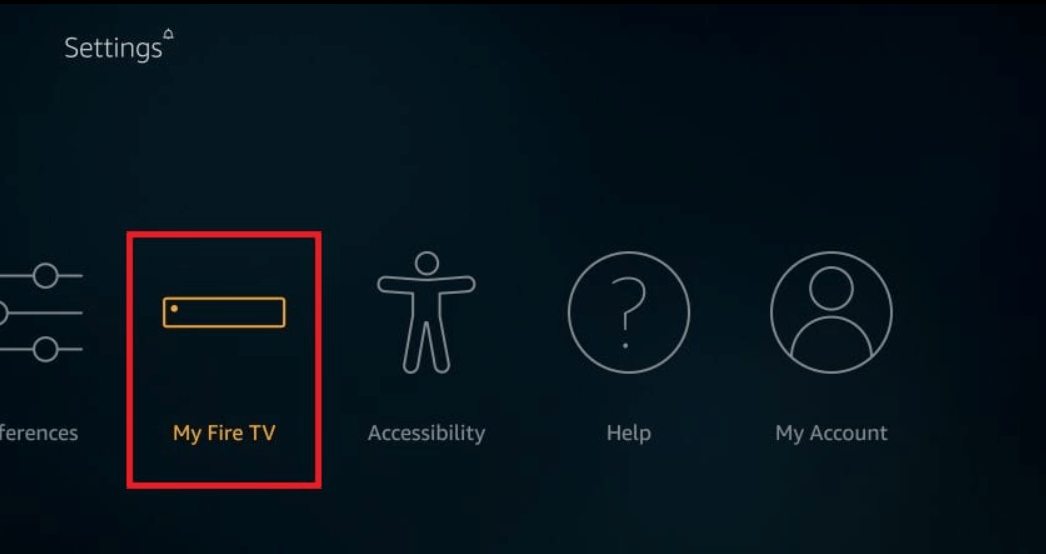
2. انتظر حتى يتم تحميل الشاشة الرئيسية.
3. حدد خيار الإعدادات من شريط القائمة.

4. من الخيارات المعروضة ، اختر My Fire TV.
5. في الخطوة التالية ، اختر خيار Developers.
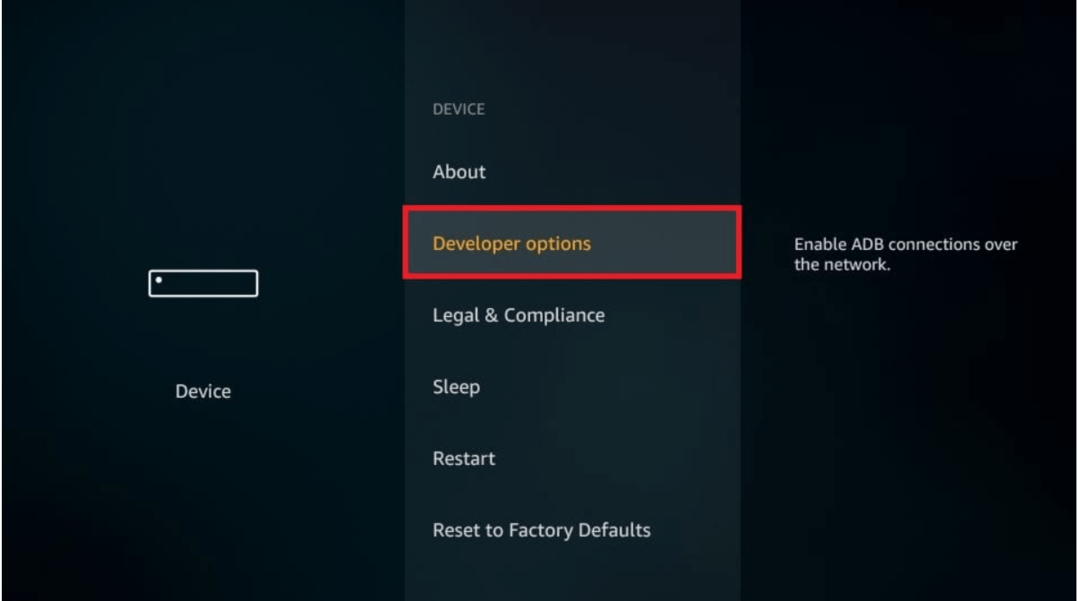
6. الآن قم بتشغيل قابس ADB Debugging متبوعًا بتنشيط ملف "تطبيقات من مصادر غير معروفة" الخيار (سيسمح لك القيام بذلك بتثبيت تطبيقات متعددة خارج دليل متجر تطبيقات أمازون)
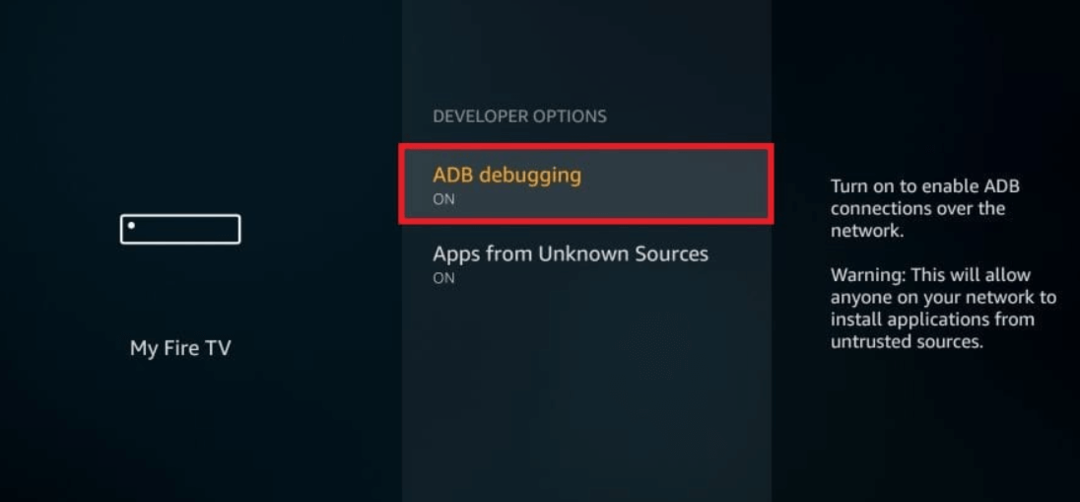
7. رسالة فورية تفيد "تطبيقات من مصادر غير معروفة" سيتم عرضه على شاشتك ، انقر فوق الزر تشغيل للمتابعة.
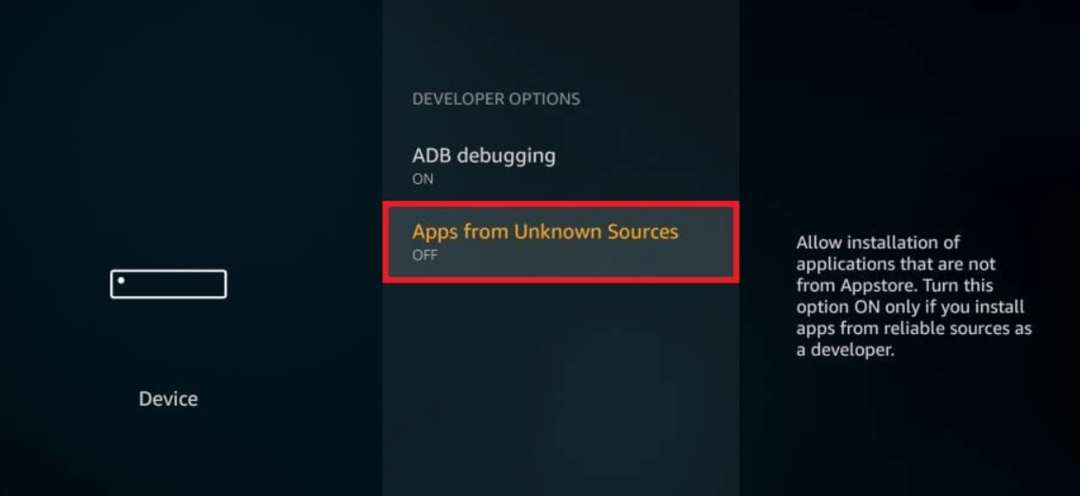
8. عد الآن إلى خيار الإعداد من خلال النقر على زر الرجوع الموجود بجهاز التحكم عن بعد من أمازون.
9. من قائمة الإعدادات ، افتح خيار التفضيلات.
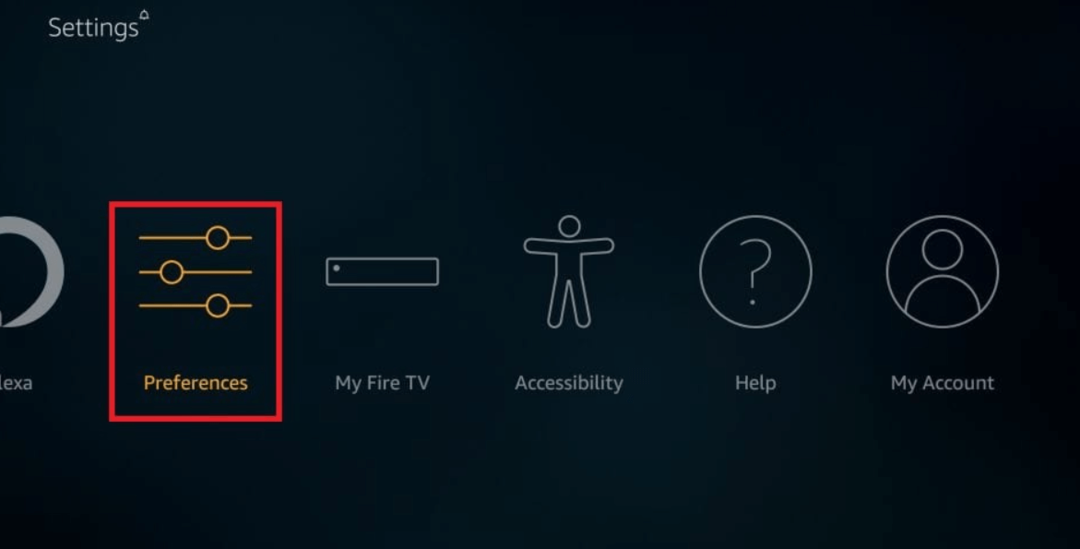
10. بعد ذلك ، اختر علامة التبويب إعدادات الخصوصية.
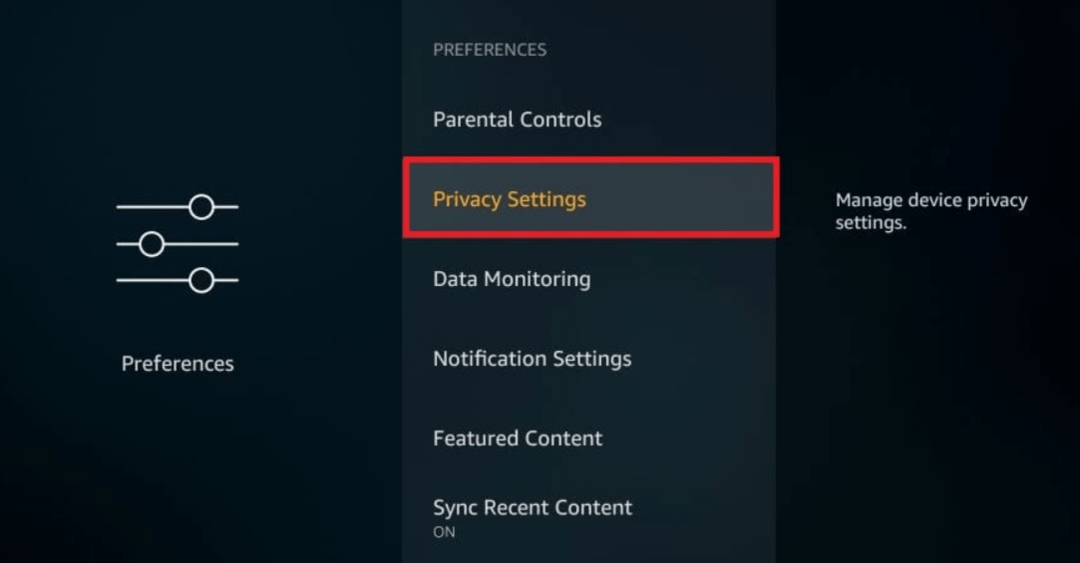
11. اطفئه "استخدام بيانات الجهاز" و "جمع بيانات استخدام التطبيق" لمنع مشاركة البيانات.
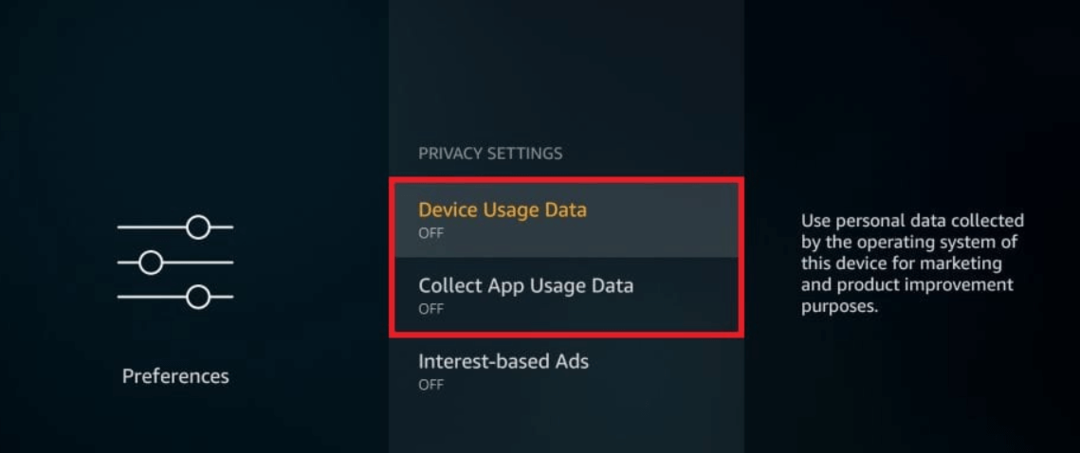
12. عد الآن إلى نافذة التفضيلات بالضغط على زر الرجوع وانقر على مراقبة البيانات.
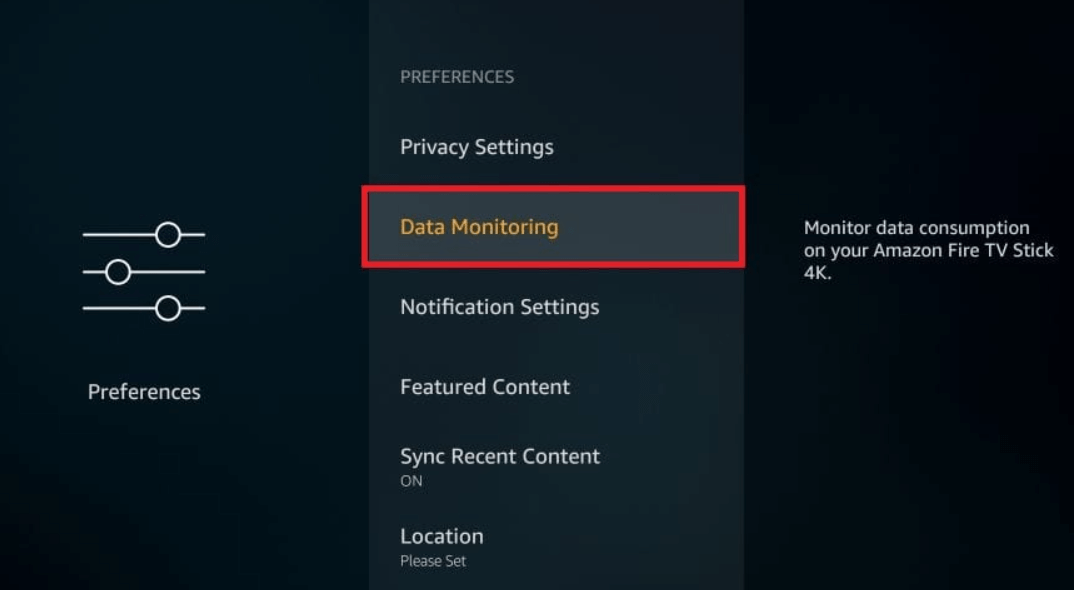
13. شكل النافذة المعروضة قم بإيقاف تشغيل مراقبة البيانات.
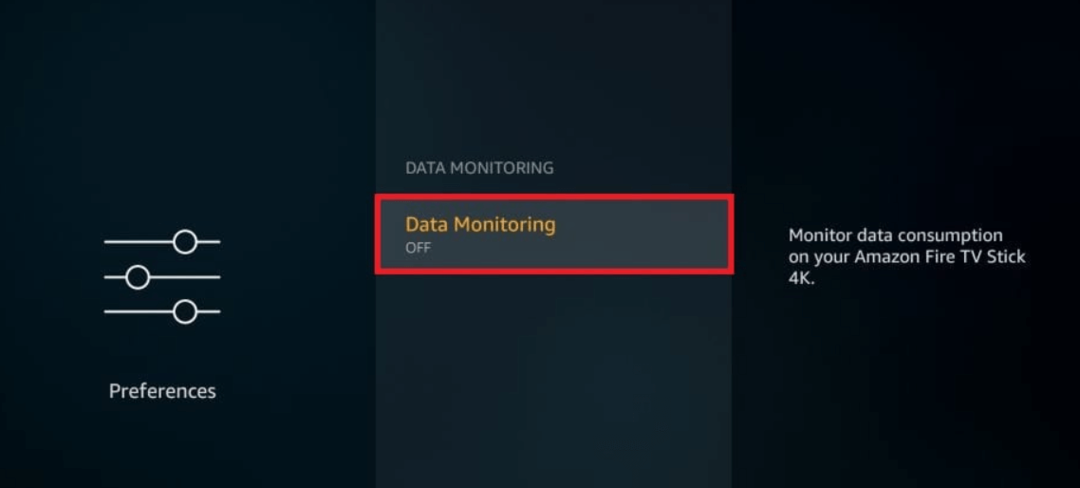
اقرأ أكثر: أفضل مواقع البث التلفزيوني المجانية لمشاهدة البرامج التلفزيونية عبر الإنترنت
الخطوة 2: قم بتثبيت التطبيق البديل على Firestick
جيلبريك فايرستيك يتضمن تنزيل تطبيقات الجهات الخارجية خارج متجر تطبيقات أمازون. نظرًا لأن Amazon لا يدعم التنزيل المباشر ، فستحتاج إلى تطبيق بديل يُعرف باسم "تنزيل" لذلك. لتثبيت Downloader ، اتبع الخطوات البسيطة كما هو مذكور أدناه:
1. قم بتشغيل شاشة الصفحة الرئيسية Amazon Fire Stick.
2. انقر فوق أيقونة العدسة لفتح مربع البحث.

3. اكتب Downloader في مربع البحث.
4. من القائمة المنسدلة اختر Downloader.
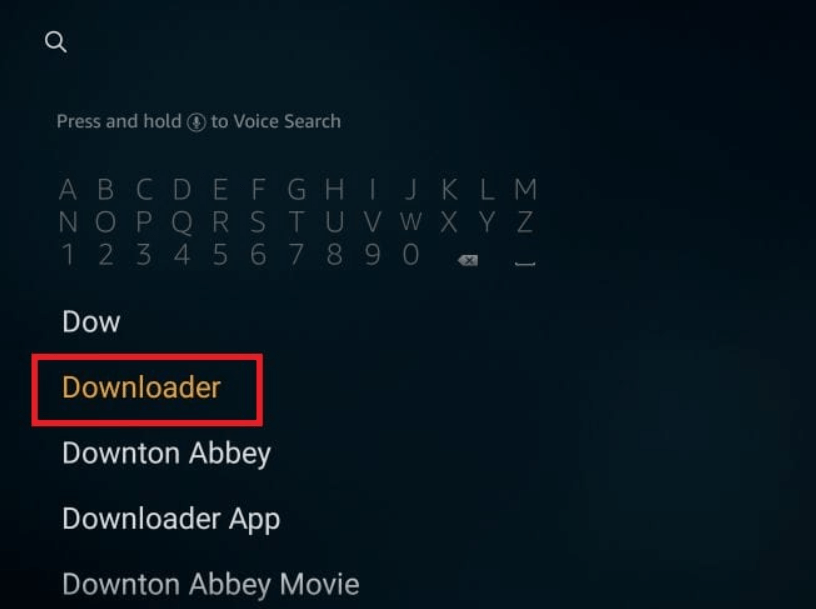
5. من النافذة التالية ، انقر فوق خيار التنزيل.
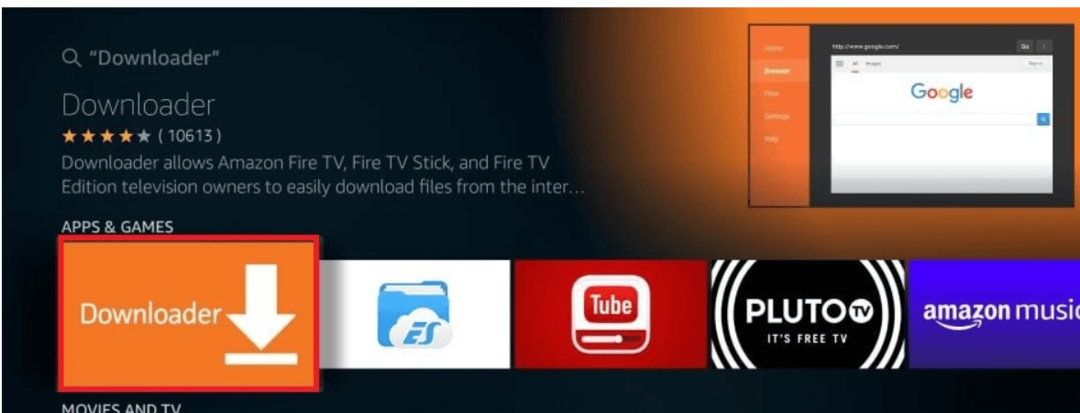
6. بعد تنزيل التطبيق بنجاح ، قم بتثبيت التطبيق على جهازك.
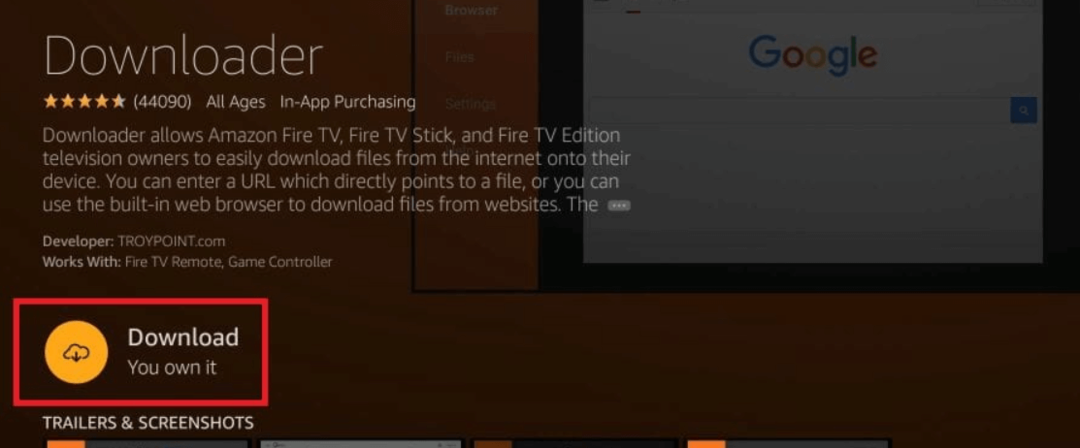
7. الآن قم بتشغيل تطبيق Downloader بالنقر فوق الزر فتح.
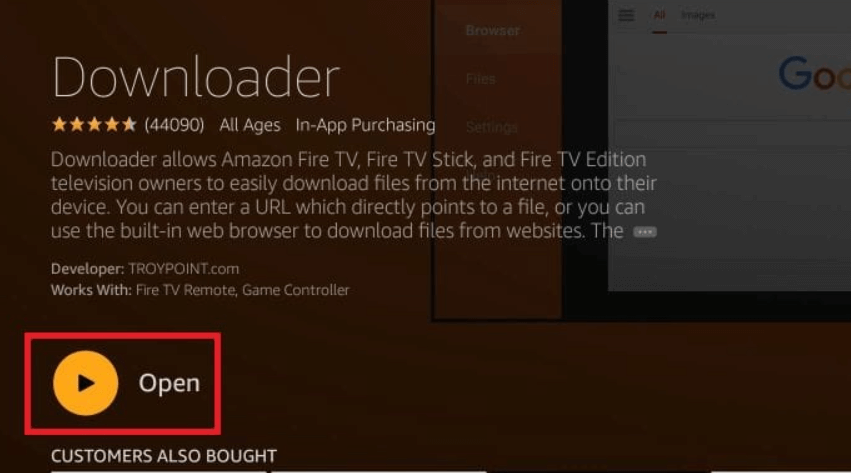
8. أنت الآن جاهز لتنزيل الملفات أو مواقع الويب التي ترغب في تنزيلها.
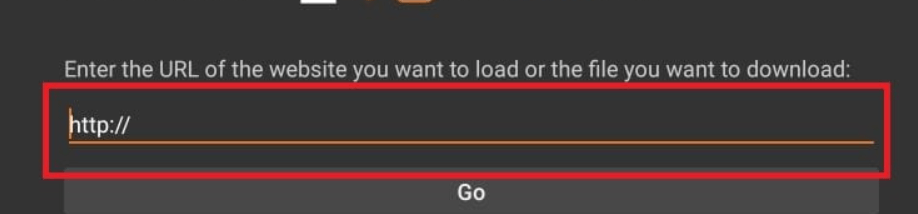
الخطوة 3: Jailbreak Firestick
بمجرد اتباع الخطوات المذكورة أعلاه ، يمكنك تنزيل أي ملف تطبيق الجري. من أجل راحتك ، اخترنا Kodi 18.
هنا سوف نتعلم كيفية عمل جيلبريك Amazon Firestick باستخدام Kodi 18:
1. قم بتشغيل تطبيق Downloader على جهازك وأدخل عنوان URL https://www.firesticktricks.com/kapk في ال https: // التبويب.
2. اضغط على زر Go لـ تنزيل KODI 18.
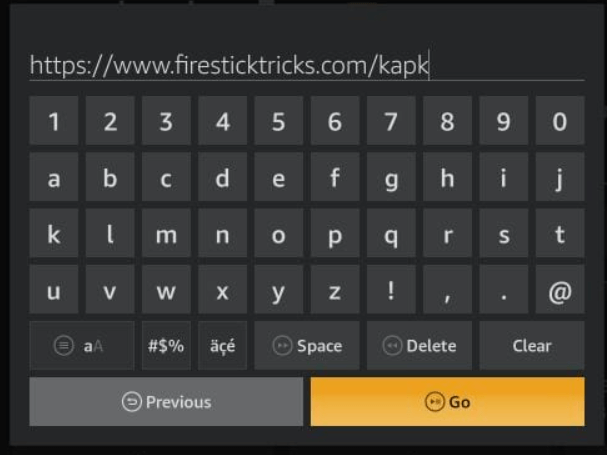
3. دع التنزيل يكتمل ، ثم انقر فوق زر التثبيت.
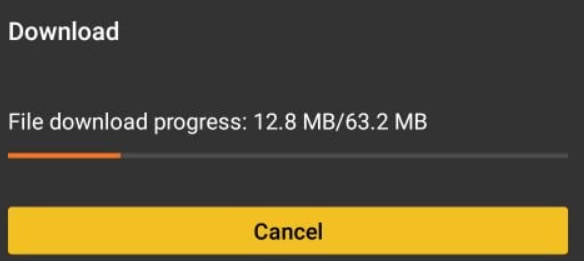
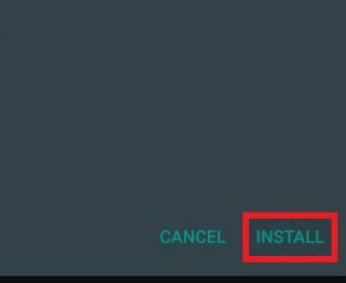
4. التثبيت الناجح سيؤكد كسر حماية firestick الخاص بك.
اقرأ أكثر: أفضل Netflix VPN 2020: شاهد أفلامًا وبرامج تلفزيونية غير محدودة
كيفية استخدام Jailbroken Amazon Firestick؟
لذا ، هذا هو ، عشاق الأفلام ، لقد نجحت في ذلك كسر حماية Amazon Firestick الخاص بكولكن ماذا بعد؟ دعونا نتعلم كيفية استخدامه للاستمتاع بمحيط لا قاع له من عالم البث عبر الإنترنت.
تأكد من أنك تستخدم اتصال VPN قويًا لتجنب الوقوع في المشكلات القانونية المتعلقة بانتهاك حقوق النشر. يمكنك التفكير في استخدام ملفات NordVPN, لن يضمن فقط عدم الكشف عن هويته بالكامل ولكنه متوافق تمامًا مع Kodi 18.
لإعداد NordVPN على جهاز firestick الخاص بك ، اتبع الخطوات البسيطة:
- للبدء ، اشترك في NordVPN ، أو يمكنك أيضًا الاشتراك للاستفادة من خدماتها.
- افتح مربع البحث.
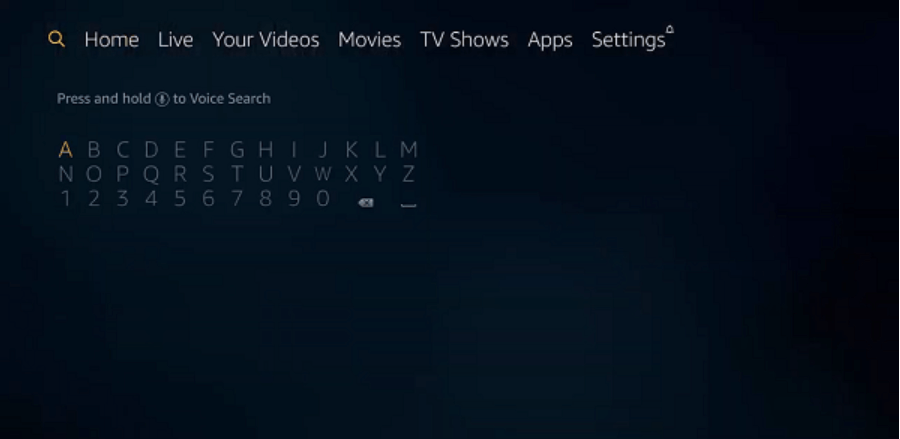
- في مربع البحث ، اكتب NordVPN باستخدام جهاز التحكم عن بعد firestick.
- من القائمة المنسدلة ، حدد NordVPN.
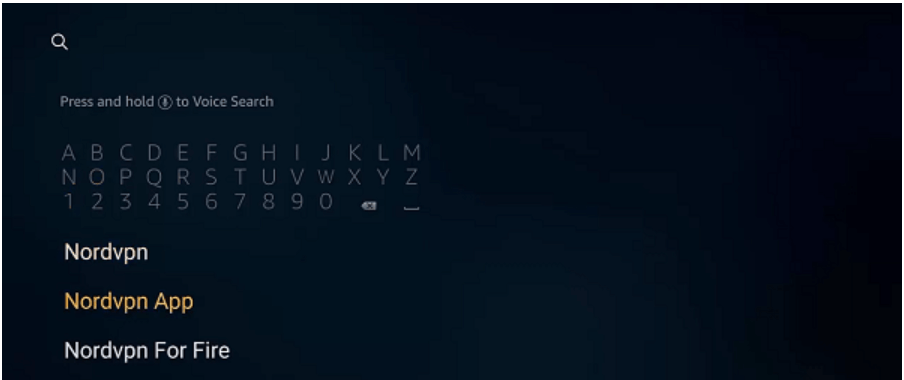
- الآن من شاشة التطبيق ، حدد NordVPN.
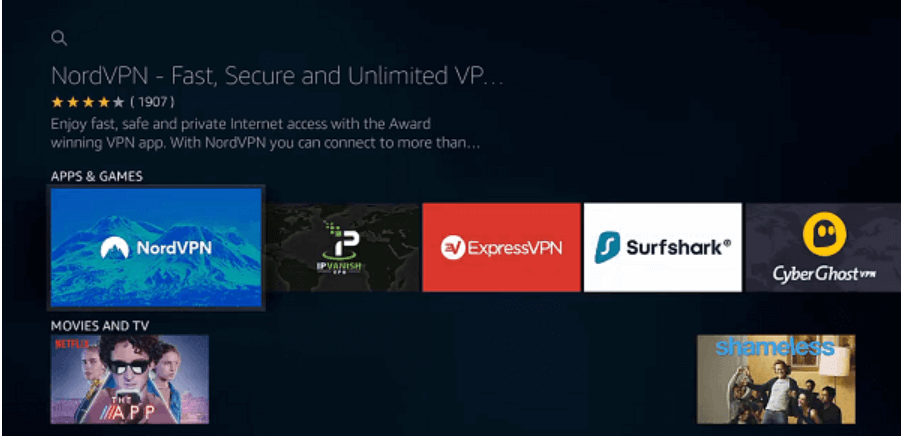
- الآن اضغط على زر Get أو Download لتنزيله على جهازك.
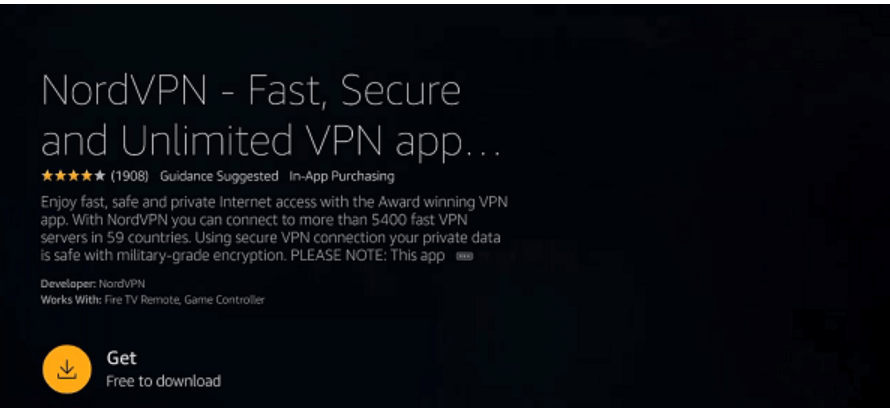
- حدد زر الفتح لتشغيل NordVPN. قم بتسجيل الدخول إلى حسابك باستخدام معرف المستخدم وكلمة المرور الخاصين بك.
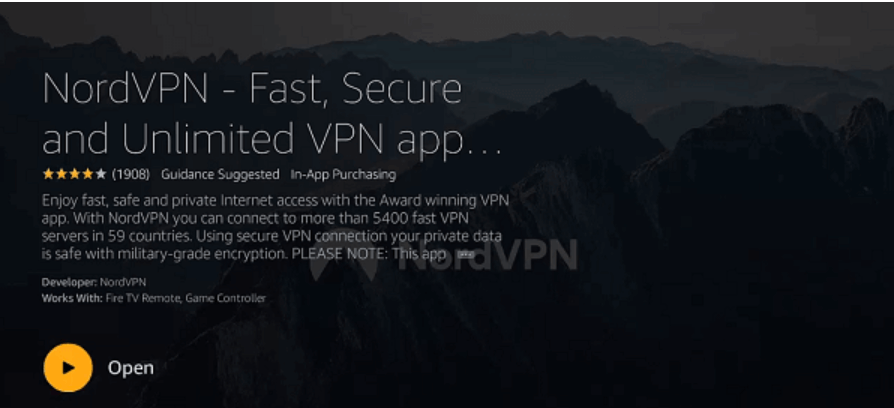
فحص المتطلبات الأساسية
- Jailbroken Firestick - تحقق
- اتصال سريع بالإنترنت - تحقق
- اتصال VPN - تحقق
ما تحتاجه الآن هو القليل إضافات Kodi ويبني. نظرًا لأن Kodi لا يقوم ببث أي محتوى خاص به. تعتمد احتياجات الوسائط الخاصة بها على مصادر أخرى عبر الإنترنت تحتاج إلى وظيفة إضافية لها. قمنا هنا بإدراج بعض الوظائف الإضافية الأكثر شيوعًا بالنسبة لك.
- عهد: إنها جوهرة موثوقة للغاية في مخزون Kodi وتعمل بشكل جيد مع الأفلام والبرامج التلفزيونية عبر الإنترنت.
- الطاقم: هو الأنسب لمحتوى جودة HD. يسمح لك الطاقم دفق الأفلام والبرامج التلفزيونية عبر الإنترنت بسلاسة.
- الملحق السم: يعدك بالوصول السهل إلى المحتوى الحديث وعند الطلب. بالإضافة إلى ذلك ، فهي تستضيف أيضًا مكتبة ضخمة من الأفلام والمسلسلات الشهيرة عبر الإنترنت.
- بلا حدود: إنها إضافة Kodi خفيفة الوزن ومتعددة الأغراض. إنه بمثابة منصة الكل في واحد لدفق الأفلام عبر الإنترنت والأفلام الوثائقية والمسلسلات التلفزيونية والرياضة وغير ذلك الكثير.
بالإضافة إلى ذلك ، يمكنك أيضًا التفكير في استخدام Click Sville و FEN و Exodus Redux & V8 و The Magic Dragon وغيرها لرفع مستوى تجربتك.
تعد إضافات Kodi ضرورية للبث عبر الإنترنت ، ولكن من ناحية أخرى ، تعد تصميمات Kodi أكثر فائدة في ضمان تجربة دفق أكثر سلاسة. إنهم يصقلون Kodi بواجهة أكثر فعالية وإثارة.
بصرف النظر عن هذا ، فإن معظم تصميمات Kodi تأتي مع إضافات مثبتة مسبقًا مما يعني أنه لا داعي للقلق بشأن التنزيل الفردي. فيما يلي بعض من أفضل اختياراتنا لك.
- هيكل التيتانيوم: يحتوي هذا التصميم الخفيف الوزن على محيط هائل من إضافات Kodi ويتزامن بسهولة مع الأجهزة والأدوات المدعومة من Kodi.
- لا حدود ماجيك: مدعوم بقاعدة مستخدمين ثرية ، فإن No Limits Magic مليئة بالإضافات الرائعة وتأتي بتصميم أنيق وخالي من الفوضى.
Xanax و MisFit Mods Lite و Grindhouse و Blue magic و Grind و Silvo هي بعض تصميمات Kodi الأخرى التي يمكنك اختيارها.
كيفية عمل Jailbreak FireStick بدون تطبيق Downloader؟
إذا لم يكن تطبيق Downloader متاحًا في منطقتك ، فيمكن استخدام ES File Explorer جيلبريك Amazon Firestick. يأتي التطبيق مع فترة تجريبية مجانية لمدة 7 أيام ويكلف اشتراكه حوالي 9.99 دولارًا شهريًا.
إليك برنامجنا التعليمي خطوة بخطوة لك:
- قم بتشغيل جهازك وافتح خيار الإعدادات.
- انقر فوق My Fire TV ثم اختر خيارات المطورين.
- من النافذة التي تم إطلاقها حديثًا ، قم بتشغيل الخيارات التي تقول "تطبيقات من مصادر غير معروفة".
- عد الآن إلى صفحة الإعداد وفتح علامة التبويب التفضيلات متبوعة بعلامة التبويب إعدادات الخصوصية.
- من نافذة إعدادات الخصوصية ، قم بتعطيل الخيارات قائلا "جمع بيانات استخدام التطبيق" و "بيانات استخدام الجهاز".
- عد الآن إلى الصفحة الرئيسية لـ Firestick الخاص بك.
- في أداة البحث ، اكتب ES File Explorer.
- في قائمة النتائج المعروضة ، انقر فوق مستكشف الملفات Es واضغط على زر التنزيل.
- انتظر حتى يكتمل التنزيل وتأكد من تثبيت التطبيق بشكل صحيح على جهازك.
- في النافذة المنبثقة ، انقر فوق فتح لتشغيل تطبيق ES Explorer.
- في الخطوة التالية ، حدد زر / أيقونة Downloader وانقر عليه.
- الآن انقر فوق ملف + زر جديد ثم اكتب في حقل المسار https://www.firesticktricks.com/kapk.
- بالإضافة إلى ذلك ، اذكر الاسم في حقل الاسم وانقر على زر التنزيل الآن.
- سيبدأ هذا تنزيل ملف ملف Kodi APK، عند الانتهاء بنجاح ، انقر فوق الزر "فتح" ، ثم انقر فوق الزر "تثبيت".
- الآن قم بالتمرير لأسفل وانقر على زر التثبيت مرة أخرى.
- سيؤكد ظهور إشعار تثبيت التطبيق نجاح عملية كسر الحماية لـ Amazon Firestick.
إذن هذا من جانبنا ، نأمل أن تكون الآن على دراية كاملة بالعملية الكاملة لكسر حماية Firestick. ارتقِ بتجربة الترفيه ومشاهدة الشراهة على الإنترنت إلى المستوى التالي دون أي عوائق أو متاعب.
حقوق الصورة: Firestick Tricks